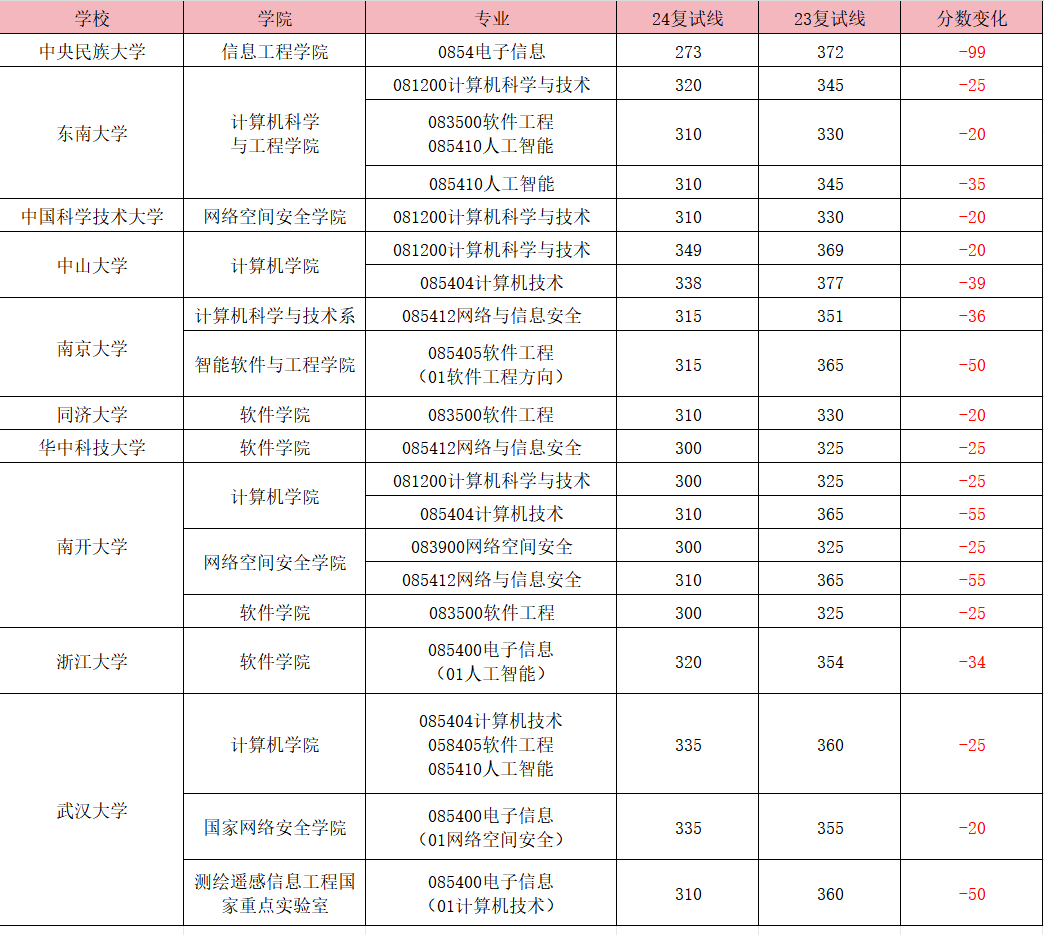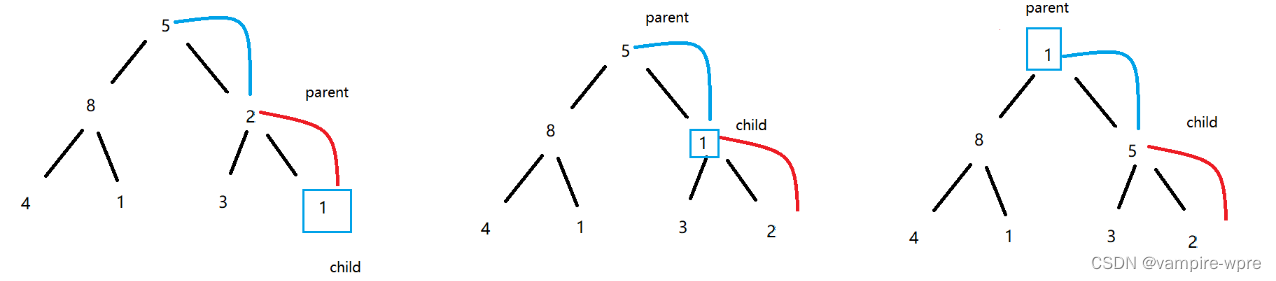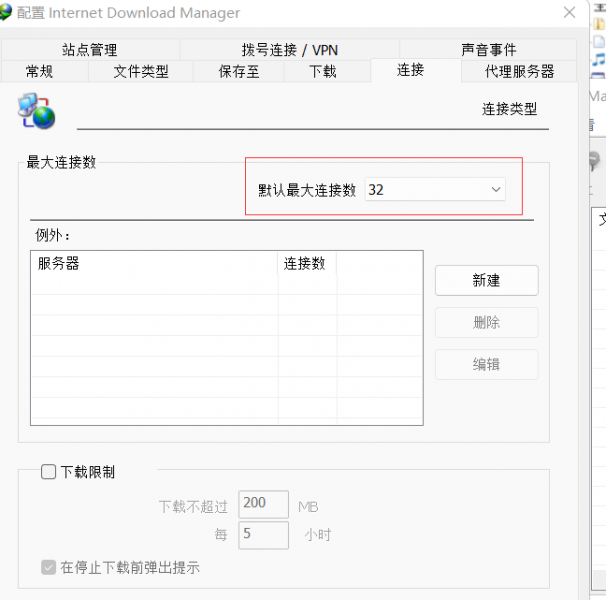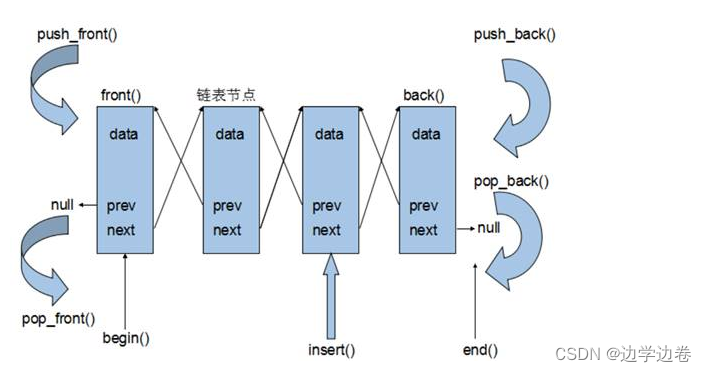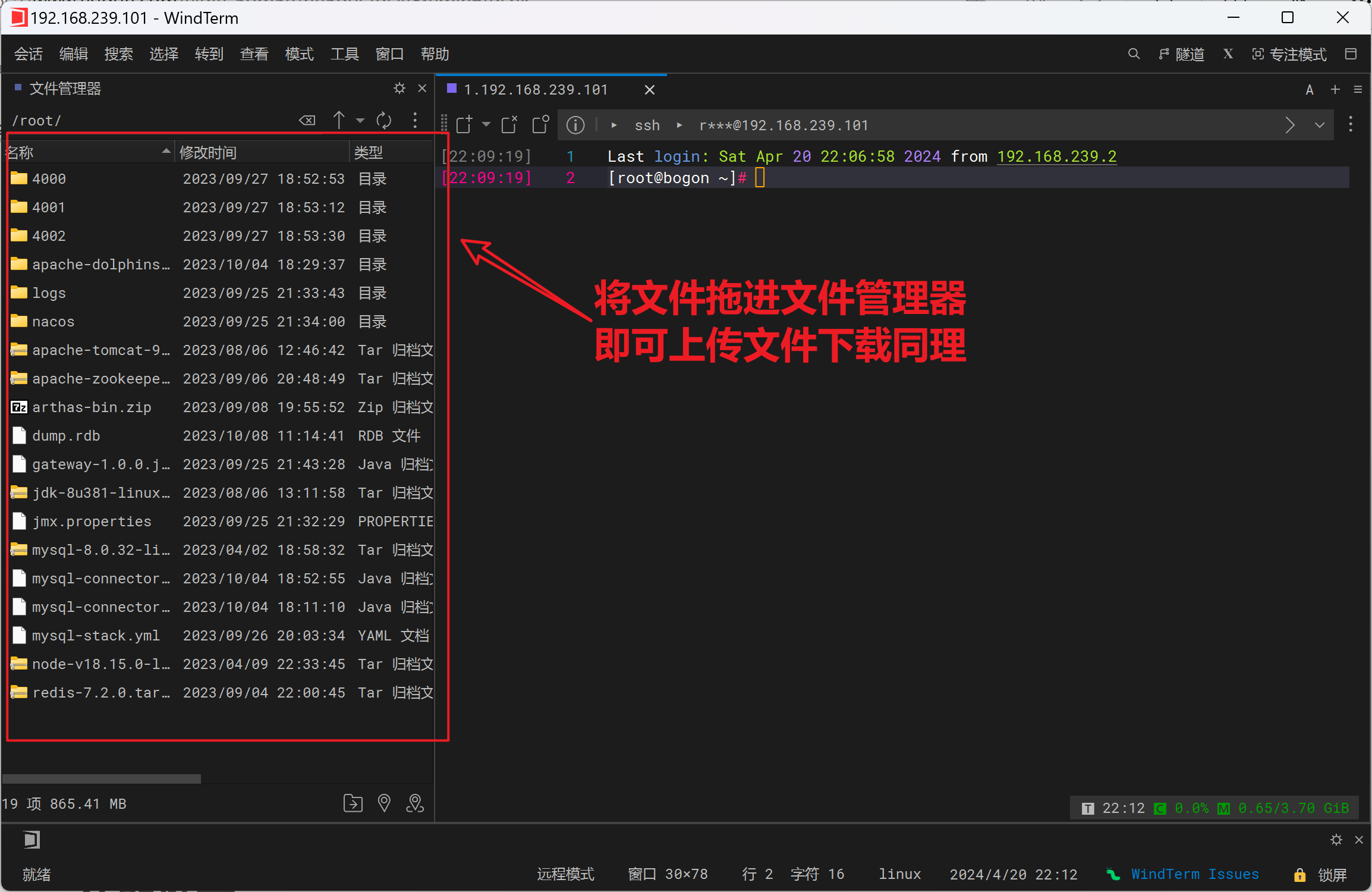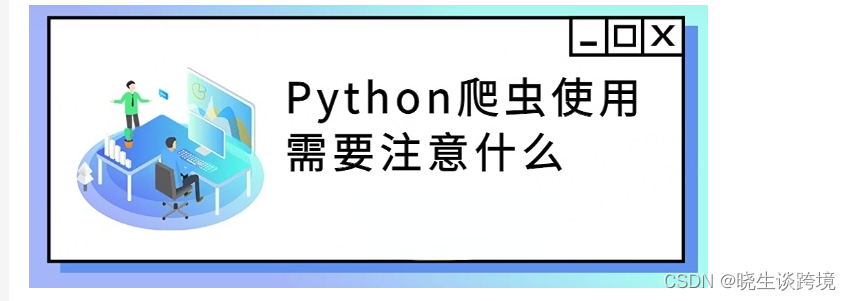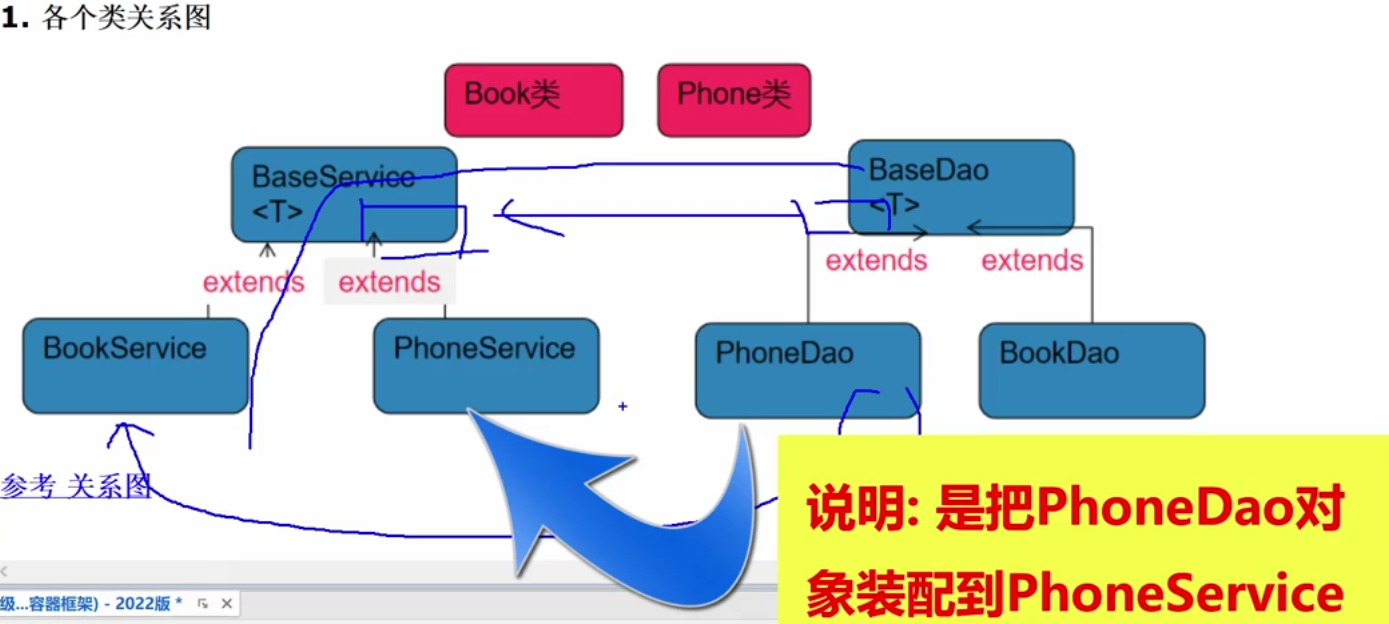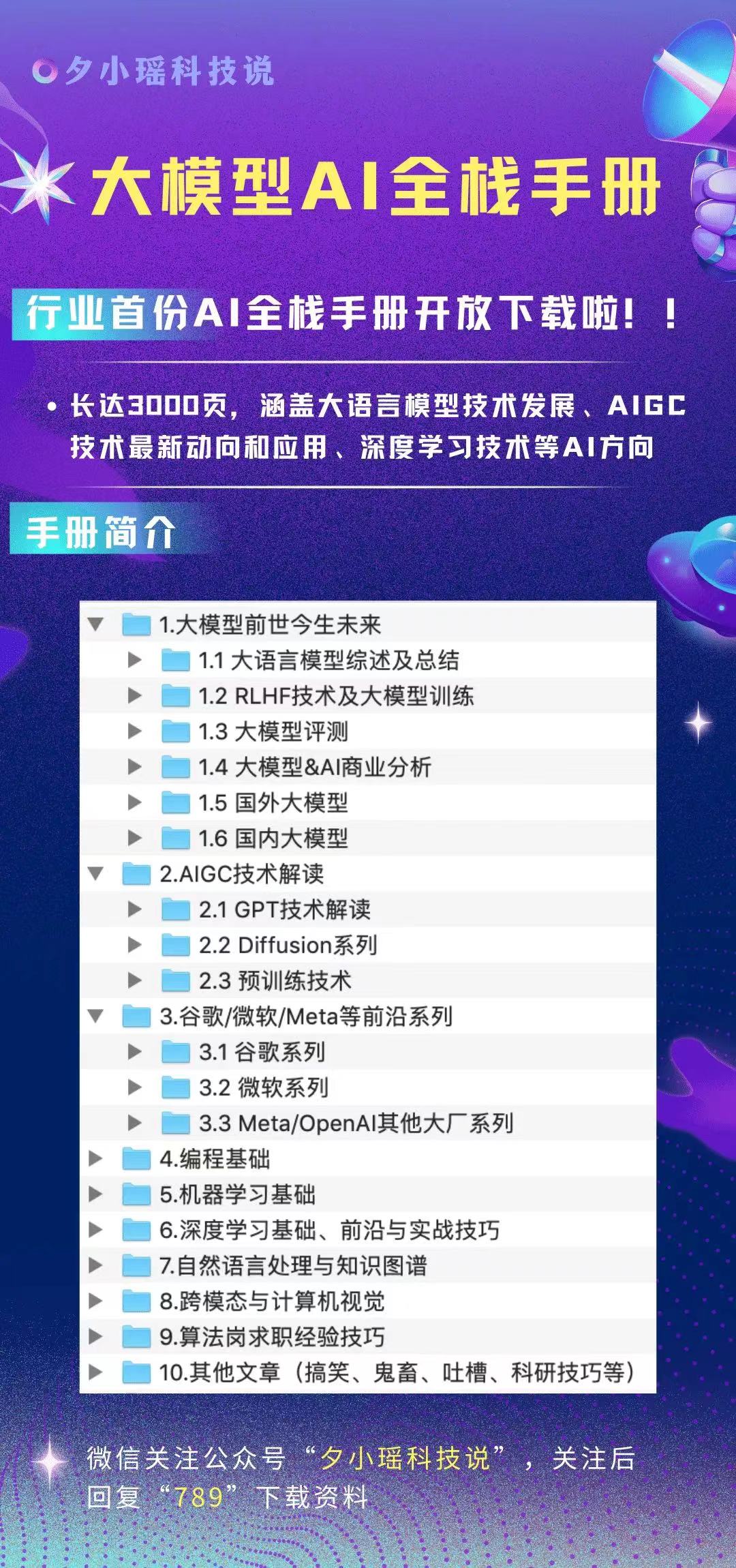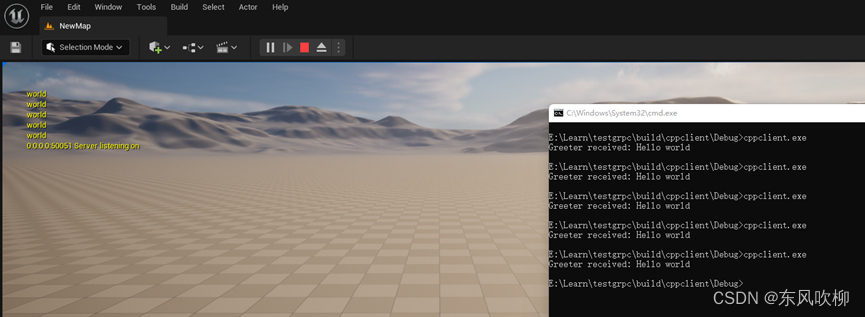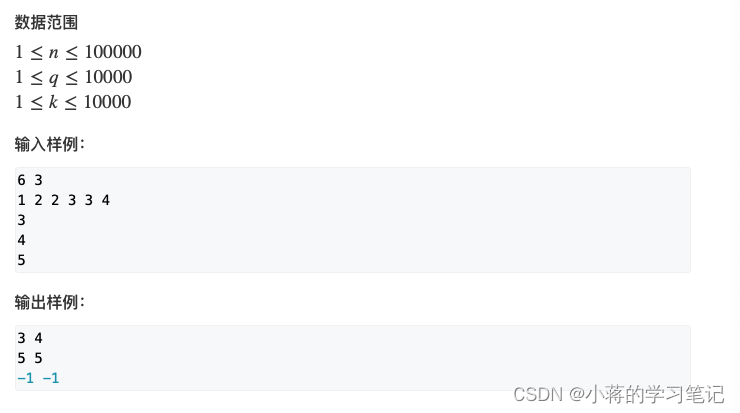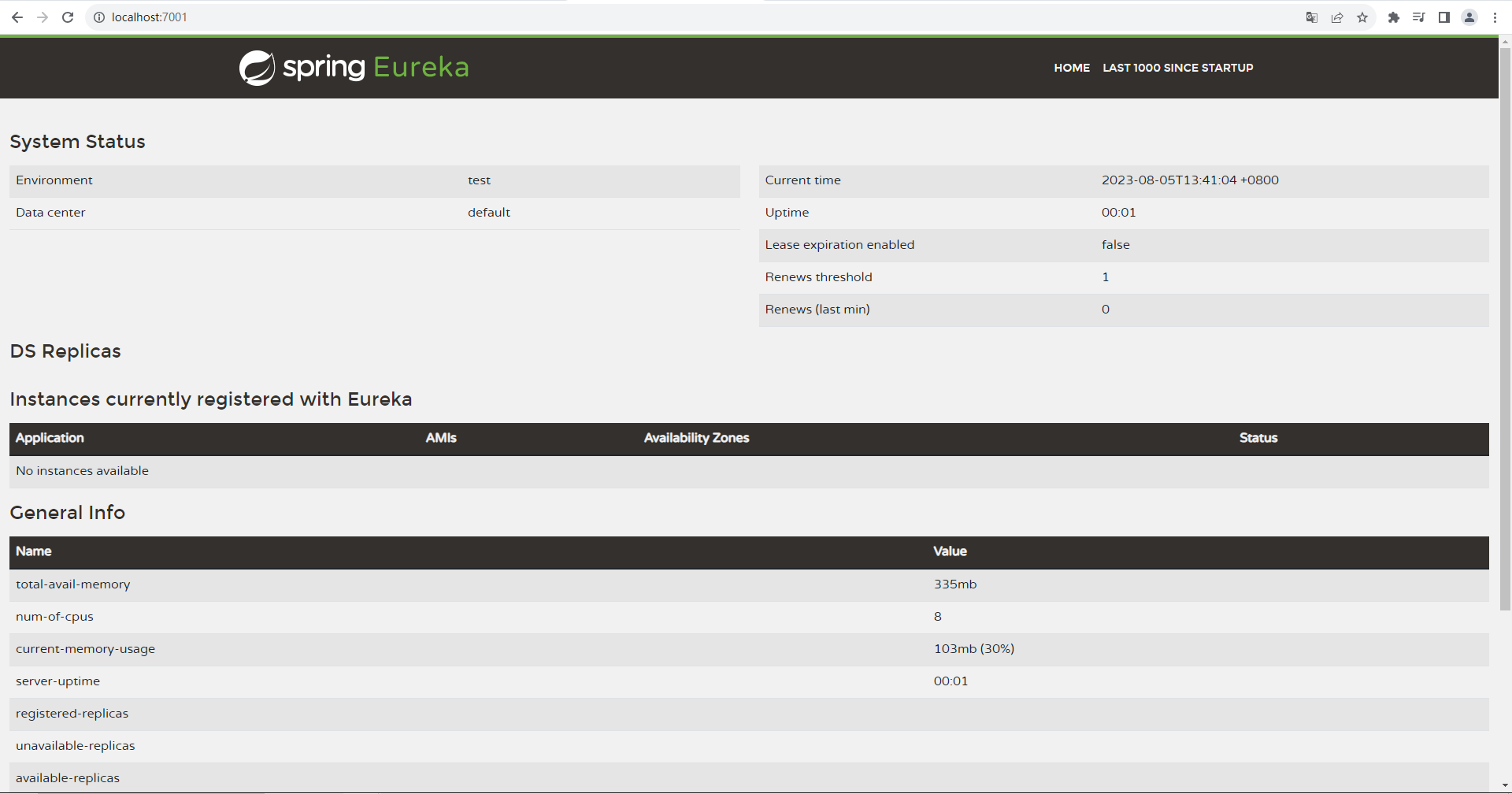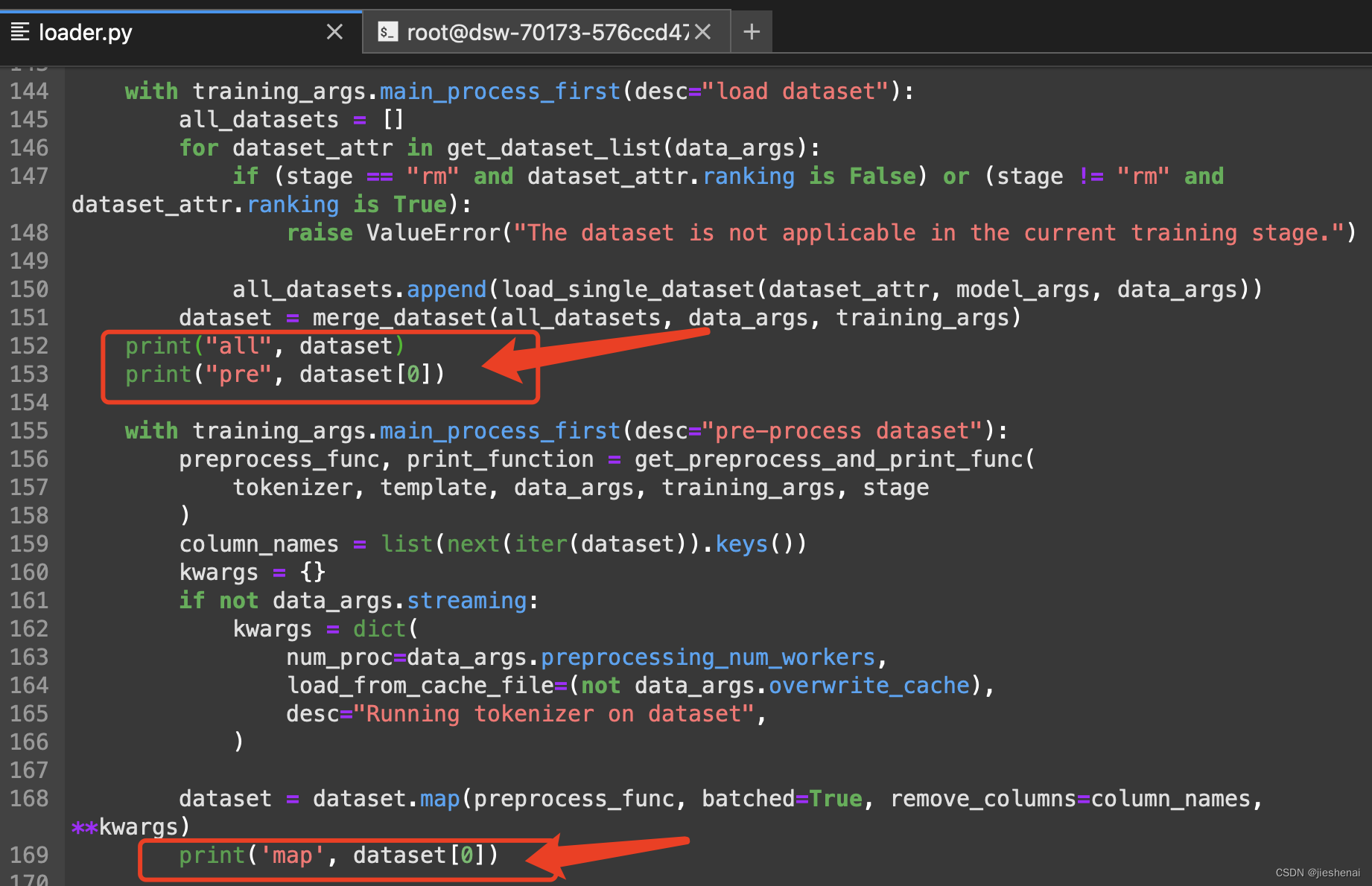🎥博主:程序员不想YY啊
💫CSDN优质创作者,CSDN实力新星,CSDN博客专家
🤗点赞🎈收藏⭐再看💫养成习惯
✨希望本文对您有所裨益,如有不足之处,欢迎在评论区提出指正,让我们共同学习、交流进步!

🎉目录
- 🎉前言
- 🎉前提条件
- 🎉下载 Gradle
- 🎉安装 Gradle
- 🎉Windows
- 🎉Linux/macOS
- 🎉使用 Gradle
🎉前言
👉Gradle 是一个自动化构建工具,用于编译、测试、部署等工作,Gradle 使用 Groovy 来定义项目的构建脚本,并且是为多种语言和平台设计的,如 Java、Scala、Android、C/C++ 等。
👉以下是在 Windows、Linux 和 macOS 上安装和配置 Gradle 的基本步骤:
🎉前提条件
- 👉JDK(Java Development Kit)已安装并正确配置了 JAVA_HOME 环境变量,Gradle 需要 JDK 8 或更高版本。
🎉下载 Gradle
- 👉访问官方 Gradle 网站:https://gradle.org/releases/
- 👉选择一个适合你的系统的 Gradle 版本。
- 👉下载相应的二进制文件(.zip)。
🎉安装 Gradle
🎉Windows
-
👉将下载好的
.zip文件解压到一个目录,例如:C:\Gradle。 -
👉配置环境变量:
- 👉右击“我的电脑” -> “属性” -> “高级系统设置” -> “环境变量”。
- 👉在“系统变量”下,点击“新建”,添加一个名为
GRADLE_HOME的变量,其值为 Gradle 解压的路径,例如C:\Gradle\gradle-7.3.1。 - 👉在“系统变量”中找到
Path变量,点击“编辑”,在变量值的末尾添加;%GRADLE_HOME%\bin;。
-
👉打开命令提示符并输入
gradle -v来验证安装。你应该看到 Gradle 的版本信息。
🎉Linux/macOS
-
👉解压下载的
.zip文件到所选目录,例如:/usr/local/gradle。 -
👉编辑 shell 的配置文件,比如
~/.bashrc,~/.bash_profile, 或~/.zshrc等,添加下面这两行:export GRADLE_HOME=/usr/local/gradle/gradle-7.3.1 export PATH=$PATH:$GRADLE_HOME/bin -
👉在终端运行
source ~/.bashrc(或等同的文件,取决于你使用的 shell 脚本) 以应用环境变量。 -
👉验证安装是否成功,输入
gradle -v,你应该会看到安装版本的信息。
🎉使用 Gradle
👉创建一个新的 Gradle 项目或在现有项目中使用 Gradle 通常涉及以下步骤:
-
👉初始化项目: 你可以通过执行
gradle init命令来初始化一个新的 Gradle 项目,这个命令会帮助你创建项目的基础结构。 -
👉编辑
build.gradle(或build.gradle.kts如果是使用 Kotlin DSL)文件: 此文件包含了项目构建的配置和依赖项。 -
👉运行构建: 使用
gradle tasks来查看可用的任务。然后,使用gradle build命令构建你的项目。 -
👉执行测试: 通过
gradle test命令运行测试。 -
👉清理构建: 使用
gradle clean来清理项目构建产生的文件。 -
👉执行其他任务: Gradle 提供了很多内置任务以及插件系统,可用于扩展其功能。
👉始终确保使用与项目兼容的 Gradle 版本,因为构建脚本可能会在不同的版本间有所不同,大多数现代 IDE(如 IntelliJ IDEA、Android Studio 等)已内置对 Gradle 的支持,优化了项目的导入和构建过程。